word里怎么设置双删除线
在日常的文档编辑中,双删除线可以有效地突出显示和强调修改内容。那么,在word中如何设置双删除
在日常的文档编辑中,双删除线可以有效地突出显示和强调修改内容。那么,在word中如何设置双删除线呢?下面为大家详细介绍。
首先,选中需要添加双删除线的文本。用鼠标拖动的方式选中你想要添加双删除线的文字内容。例如,如果你想对一段说明中的错误表述添加双删除线,就选中这段错误的文本。
接下来,通过字体设置选项来添加双删除线。选中文本后,右键单击选中区域,选择“字体”选项。在弹出的“字体”对话框中,找到“效果”区域。在“删除线”选项的下拉菜单中,选择“双删除线”,然后点击“确定”按钮,所选文本就会被添加上双删除线。
你也可以利用快捷工具栏来设置双删除线。选中文本后,在Word文档上方的快捷工具栏中,找到“字体”功能区,点击其中的“双删除线”按钮(通常是一个带有两条横线的图标),即可快速为选中内容添加双删除线。
如果你更喜欢使用快捷键,可以通过以下方式添加双删除线。选中文本后,同时按下“Ctrl”键和“Shift”键,再按下“D”键,就能为所选文本添加双删除线。
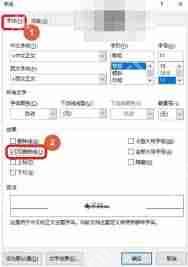
如果之后你想取消文本的双删除线,操作方法与添加类似。选中添加了双删除线的文本,再次打开“字体”对话框,在“删除线”选项中选择“无”,或者在快捷工具栏中再次点击“双删除线”按钮,即可取消双删除线。
无论是撰写学术论文、工作报告,还是日常的文案编辑,掌握在Word中设置双删除线的方法都能帮助我们更高效地处理文档,使文档内容更加清晰、准确地传达信息。希望以上介绍的方法能对你有所帮助,让你在Word编辑中更加得心应手。
菜鸟下载发布此文仅为传递信息,不代表菜鸟下载认同其观点或证实其描述。
相关文章
更多>>热门游戏
更多>>热点资讯
更多>>热门排行
更多>>- 迷你江湖ios手游排行榜-迷你江湖手游大全-有什么类似迷你江湖的手游
- 类似狱国争霸的游戏排行榜_有哪些类似狱国争霸的游戏
- 类似最强猎手的手游排行榜下载-有哪些好玩的类似最强猎手的手机游戏排行榜
- 灵剑奇谭排行榜下载大全-2023最好玩的灵剑奇谭前十名推荐
- 2023西游归来手游排行榜-西游归来手游2023排行榜前十名下载
- 魔战OL游戏版本排行榜-魔战OL游戏合集-2023魔战OL游戏版本推荐
- 2023追梦西游手游排行榜-追梦西游手游2023排行榜前十名下载
- 阴阳双剑题材手游排行榜下载-有哪些好玩的阴阳双剑题材手机游戏推荐
- 梦幻古龙ios手游排行榜-梦幻古龙手游大全-有什么类似梦幻古龙的手游
- 飞仙奇谭题材手游排行榜下载-有哪些好玩的飞仙奇谭题材手机游戏推荐
- 全民冰雪排行榜下载大全-2023最好玩的全民冰雪前十名推荐
- 九绝仙宗游戏排行-九绝仙宗所有版本-九绝仙宗游戏合集























